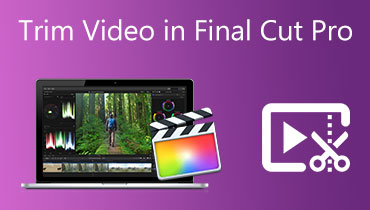Beste Final Cut Pro voor Windows-alternatief [Uitgebreide recensie]
Final Cut Pro is een programma dat vaak wordt gebruikt voor het maken, bewerken en produceren van video van de hoogste kwaliteit. Het biedt basis- en geavanceerde organisatiefuncties voor professionele videobewerking. Final Cut Pro is echter Mac-exclusieve software die exclusief beschikbaar is voor Mac-besturingssystemen.
Er zijn er zo veel Final Cut Pro voor Windows alternatieven op de markt, en dit bericht presenteerde een van de beste alternatieven waartoe u toegang hebt. Wil je weten welk programma het is? Bekijk de volgende informatie over Final Cut Pro en het Windows-alternatief.

PAGINA INHOUD
Deel 1. Kun je Final Cut Pro gebruiken op Windows
Final Cut Pro is een uitstekend en krachtig videobewerkingsprogramma in postproductie voor Mac-gebruikers. Hiermee kunt u audio en video bewerken, basis- en geavanceerde kleurcorrectie uitvoeren, gesloten bijschriften maken en bewerken, en meer. Final Cut Pro biedt inderdaad verschillende bewerkingsopties die je nodig hebt om video's van begin tot eind te bewerken, aan te passen en af te leveren. Daarmee kun je op dit programma vertrouwen als je de voorkeur geeft aan talloze bewerkingsopties en functies die je nodig hebt bij het bewerken.
De vraag is, kun je Final Cut Pro op Windows gebruiken? Helaas niet, Final Cut Pro is niet beschikbaar op Windows. Het is alleen ontworpen en toegankelijk voor Mac-gebruikers. Dit programma kan alleen worden gedownload met een hogere versie van het besturingssysteem. Daarnaast kost Final Cut Pro $300; het is geen gratis bewerkingsprogramma. Om die reden kunt u met een andere video-editor toegang krijgen die ook geschikt is voor Final Cut Pro.
Deel 2. Alternatief voor Final Cut Pro op Windows
Hierboven is vermeld dat Final Cut Pro niet toegankelijk is op Windows. Zoek daarmee naar een andere video-editor om u te helpen bij het bewerken van uw audio-, afbeeldings- of video-uitvoer. Als u een Windows-gebruiker bent, staan wij voor u klaar; we raden het ten zeerste aan Vidmore Video Converter. Dit is het beste alternatief voor Final Cut Pro voor Windows dat u kunt openen en gebruiken om uw multimediabestanden probleemloos te bewerken.
Vidmore Video Converter heeft verschillende ingebouwde functies, zoals collagemakers, kant-en-klare thema's, een converter en een sectie met verschillende tools. Dit programma ondersteunt tal van populaire audio-, beeld- en videobestandsindelingen. Vertrouw voor meer informatie op de volgende informatie.
- Doordrenkt met meer dan 20+ basis- en geavanceerde videobewerkingstools.
- Verbeter uw videokwaliteit op verschillende manieren.
- Het ondersteunt tal van digitale media-indelingen.
- Produceer video's van hoge kwaliteit met een resolutie tot 8K zonder kwaliteitsverlies.
- Het ondersteunt batchconversie.

Ondersteunde besturingssystemen: Mac en Windows-pc
Voordelen:
- De beginnersvriendelijke interface maakt het voor nieuwe gebruikers gemakkelijker om te gebruiken.
- Het biedt verschillende bewerkingsopties die gunstig zijn voor videobewerking.
- Hiermee kunnen gebruikers tekst, muziek en een watermerk toevoegen aan video's.
Nadelen:
- Abonneer u op de betaalde versie om volledige toegang te hebben.
Converter
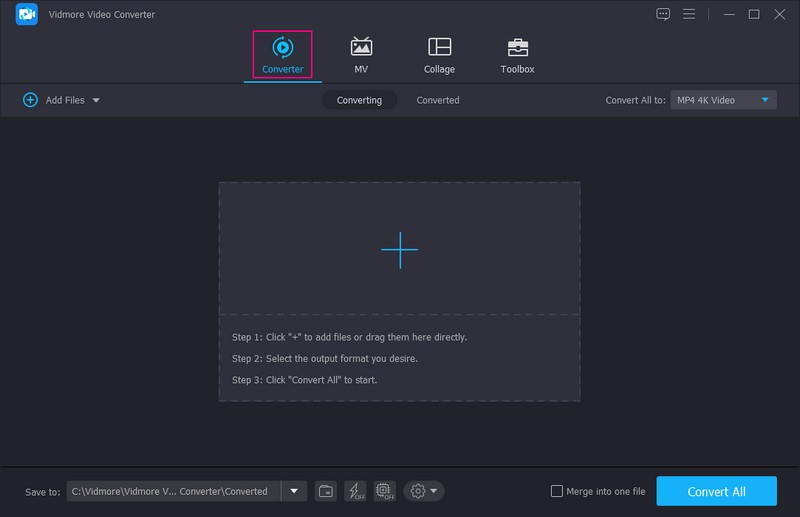
Het indrukwekkende aan deze is dat het je kan helpen bij het converteren van video- en audiobestanden naar andere formaten. Voor video ondersteunt dit programma bestandsindelingen zoals MP4, MOV, MKV, AVI, WMV, WEBM, M4V, MPEG, MTV, GIF en meer. Voor audio ondersteunt dit programma bestandsindelingen zoals MP3, ACC, AC3, WMA, WAV, AIFF, FLAC, MKA, OGG, M4A en meer. Daarnaast biedt het opties om de videokwaliteit te verbeteren, zoals het opschalen van de resolutie, het optimaliseren van de helderheid en het contrast, en het verwijderen van videoruis en trillingen.
Collage maker
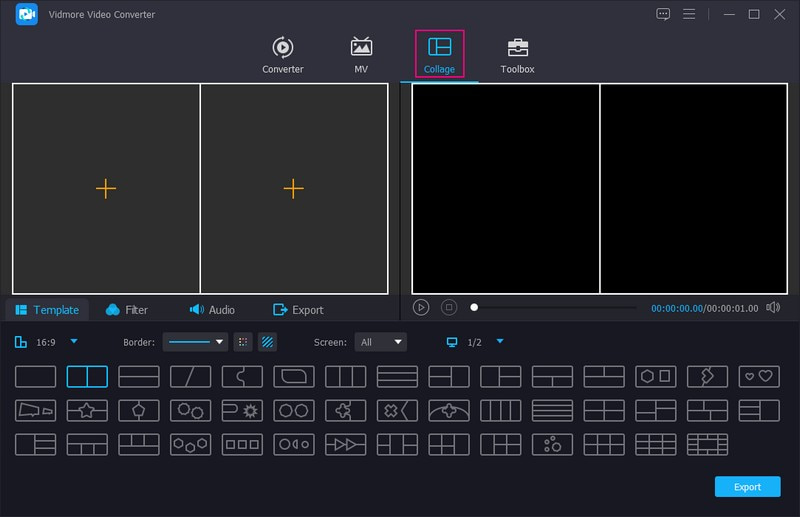
De ingebouwde collagemakers helpen je daarbij maak een videocollage met meer dan één beeld- of videobestand op één scherm. Het biedt meer dan veertig sjablonen met verschillende aantallen kaders, vormen en stijlen. Daarnaast kunt u uw collageproject verder bewerken met de bewerkingsopties, zoals roteren & bijsnijden, effecten & filters en een watermerk. U kunt ook een audio- of muziektrack opnemen als u dat wilt.
MV-functie
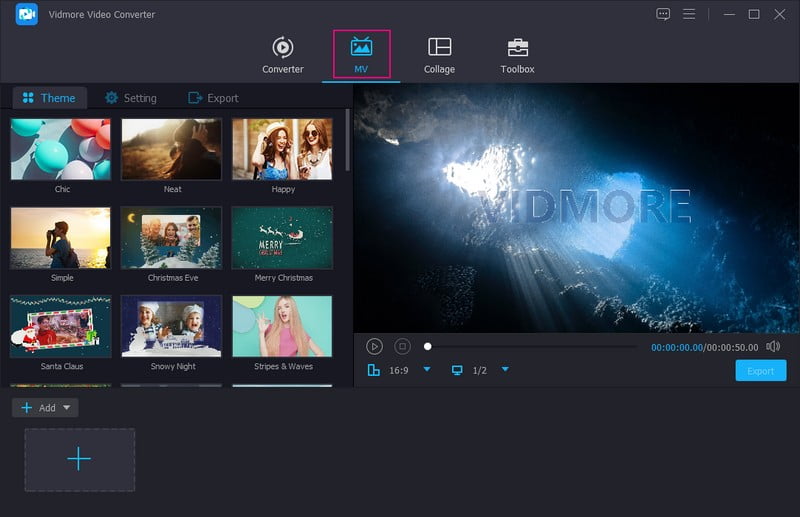
Als u van plan bent een video met afbeeldingen en muziek te bewerken, kunt u dat doen. Met de MV-functie kunt u zoveel multimediabestanden importeren als u wilt, zonder beperking van het aantal. Daarnaast kunt u de verschillende bewerkingsopties gebruiken om een video-output te bewerken.
Als u de presentatie van uw video wilt corrigeren, kunt u uw video naar links en rechts draaien, verticaal en horizontaal spiegelen. Bovendien kunt u uw bestand bijsnijden door handmatig een specifiek bijsnijdgebied in te voeren of bij te snijden vanuit het voorbeeldscherm. U kunt uw gewenste beeldverhouding en zoommodus selecteren, afhankelijk van waar u uw video-uitvoer deelt of uploadt. U kunt de basiseffecten van uw video aanpassen, zoals helderheid, contrast, verzadiging en tint. Daarnaast kun je het uiterlijk van je video verbeteren door een specifiek filter uit de lijst te kiezen. U kunt er ook voor kiezen om een watermerk, tekst of afbeelding, in uw project in te sluiten.
Afhankelijk van het feest biedt het meer dan veertig kant-en-klare thema's met verschillende stijlen en designs. Als u informatie in uw video-uitvoer moet opnemen, kunt u dat doen; je mag tekst toevoegen. Daarnaast kun je muziek naar keuze toevoegen door deze vanuit je desktopmap te importeren. U kunt ook het muziekgeluid aanpassen, of u het volume of de vertraging wilt verhogen of verlagen. Bovendien mag u het formaat, de framesnelheid, de resolutie en de kwaliteit naar eigen keuze wijzigen.
Gereedschapskisten
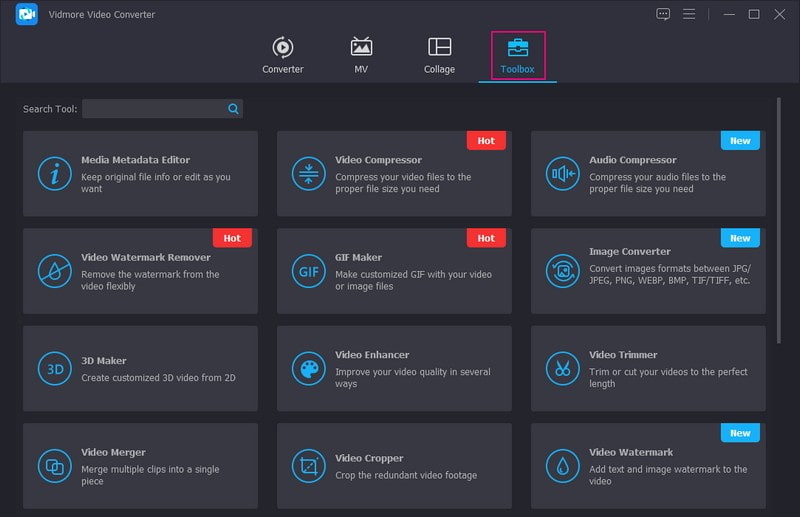
Naast de standaard videobewerkingstools, biedt het basistools, zoals Video Cropper, Video Rotator, Video Merger, Video Trimmer, etc. Het beschikt ook over geavanceerde videobewerkingstools zoals Video Watermark Remover, Video Compressor, Video Enhancer, Video Speed Controller, en meer. Als u de toolbox-kit verkent, krijgt u meer tools om uw video-, audio- en afbeeldingsbestanden te bewerken en te verbeteren.
Deel 3. Vergelijkingstabel van Final Cut Pro en de alternatieven voor zijn venster
| bruikbaarheid | Ondersteunde besturingssystemen | Prijzen | Ondersteunde audioformaten | Ondersteunde videoformaten | Koppel | |
| Final Cut Pro | Tevreden | Mac | Eenmalige betaling van $299,99 | AAC, AIFF, BWF, CAF, MP3, MP4, RF64, WAV | 3GP, AVI, MOV, MP4, MTS, M2TS, MXF | Het is ontworpen voor professionele editors |
| Vidmore Video Converter | Tevreden | Mac, Windows | Het begint bij $19.95 | MP3, AAC, AC3, WMA, WAV, AIFF, FLAC, MKA, OGG, AU, M4A, M4B, M4R, DTS, APE, AMR, MP2, ALAC | MP4, MOV, HEVC MP4, MOV, ProRes, MKV, HEVC MKV, AVI, 5K/7K Video, WebM, MXF, M4V, XVID, ASF, DV, MPEG, VOB, OGV, DIVS, 3GP, TS, MTS, M2TS , TRP, MPG, FLV, F4V, SWF, AMV, MTV, DPG, GIF en meer | Het is ontworpen voor nieuwe en professionele gebruikers |
Deel 4. Veelgestelde vragen over Final Cut Pro
Heeft Final Cut Pro grafische afbeeldingen?
Ja, met Final Cut Pro kunnen gebruikers verschillende indelingen voor stilstaande beelden aan hun projecten toevoegen en bewerken, inclusief afbeeldingen en grafische bestanden.
Is Final Cut Pro watermerkvrij?
Als u alleen de proefversie gebruikt, wordt er een watermerk in uw uitvoer ingesloten. Maar als u zich abonneert op de betaalde versie, kunt u deze verwijderen.
Kan Vidmore Video Converter de videokwaliteit verbeteren?
Met Vidmore Video Converter kunnen gebruikers dat inderdaad de videokwaliteit verbeteren door de resolutie te verhogen. Het maakt uw video ook duidelijker, optimaliseert de helderheid en het contrast van de video en verwijdert videoruis en trillingen.
Gevolgtrekking
Final Cut Pro is niet beschikbaar op Windows; u kunt gebruiksvriendelijke en professionele videobewerkingssoftware zoals Vidmore Video Converter krijgen. Dit programma kan u helpen bij het converteren, verbeteren, bewerken en produceren van hoogwaardige video-uitvoer. Het is inderdaad het beste Final Cut Pro-Windows alternatief waar u toegang toe heeft.